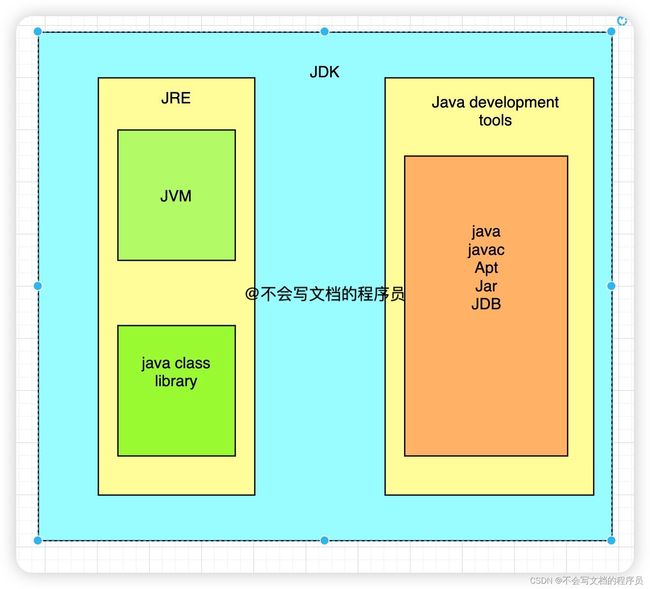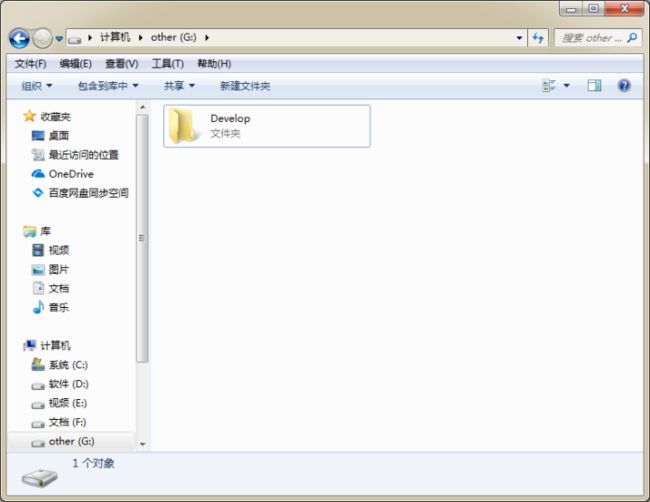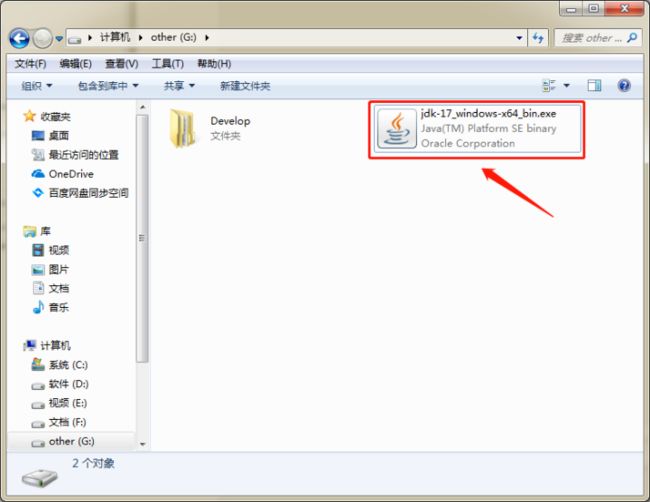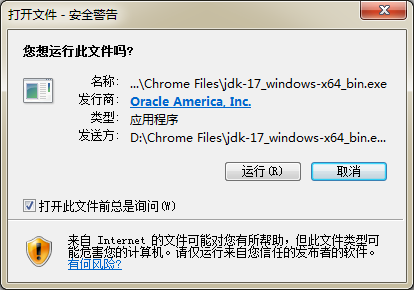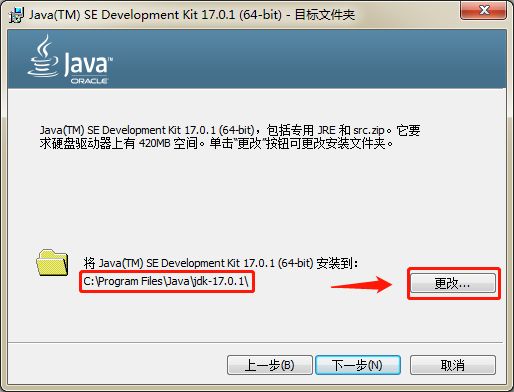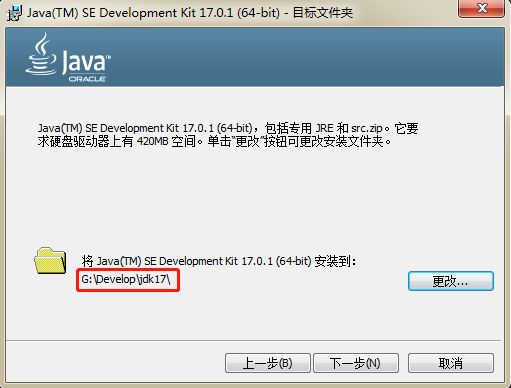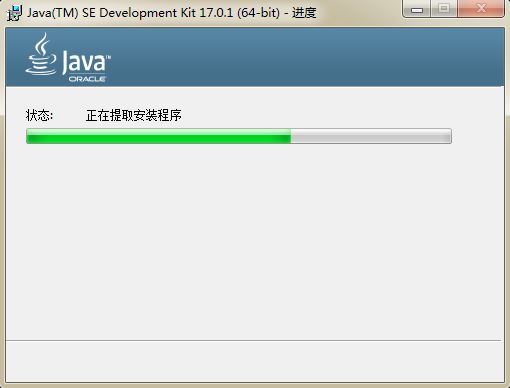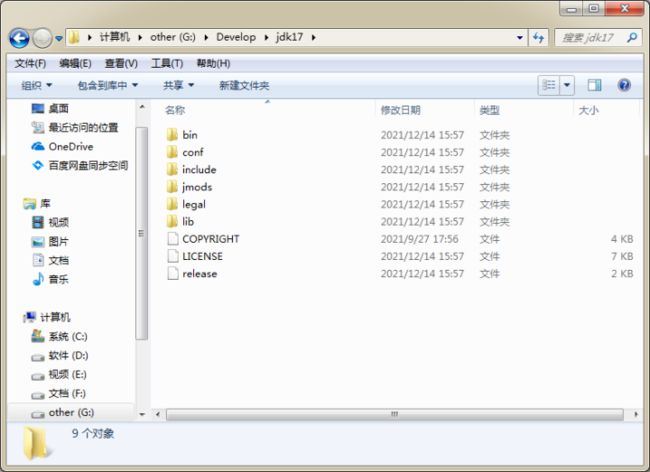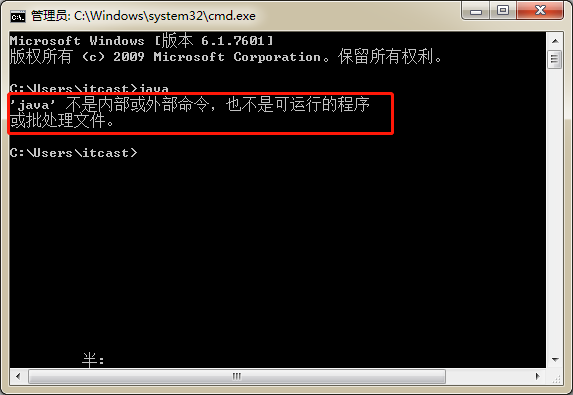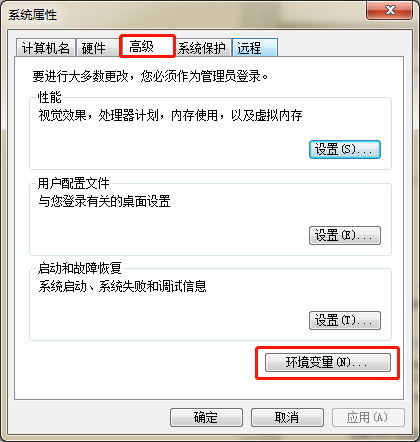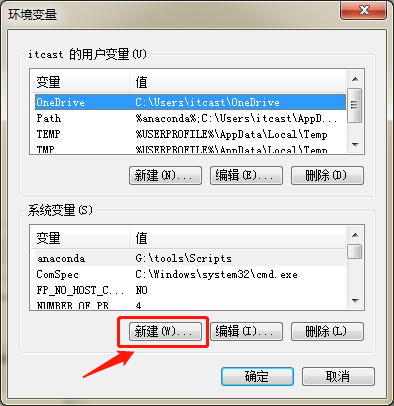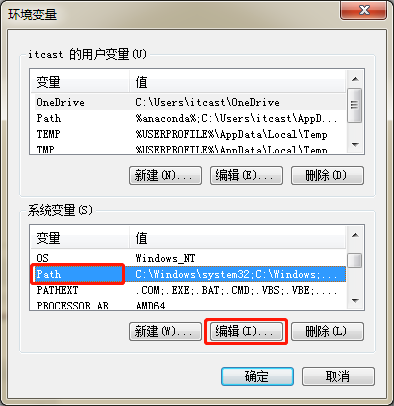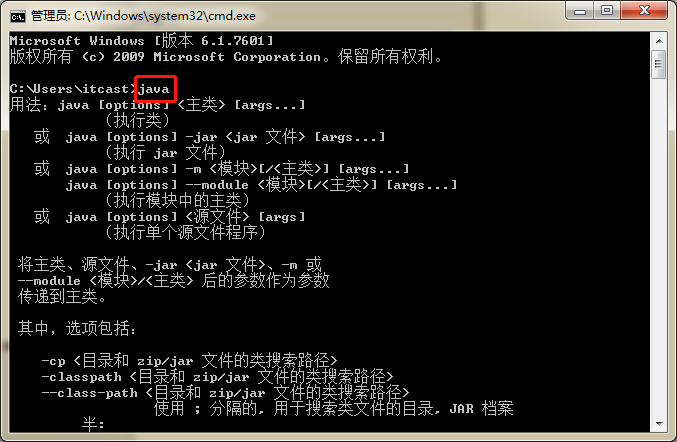java微服务架构---基础环境搭建
1.Java概述
人与人之间的沟通需要使用互相能听得懂的语言。同理,与计算机沟通也需要使用计算机能懂的语言。我们接下来要学习的Java语言便是众多语言中的一种。
Java语言是美国Sun公司(已被Oracle收购)的詹姆斯·高斯林(Java之父)在1995年推出的计算机语言。
詹姆斯·高斯林
Java语言从出生到现在,被用于全球超30亿部设备中,几乎你能想象到的设备都用到了它,我们平时用到的电商、教育、保险、金融等网站也几乎都是由Java语言开发的。除此之外,Java语言还是Android、iOS、微信、HTML5等移动应用后台的支撑平台,大数据开发也需要Java语言的支持。由此可见,Java语言的应用范围之广。
Java语言的发展简史可通过下图了解。
目前Java的最新版本为Java 17,本次教程我们也将针对Java 17进行讲解。
2.名词解释
在正式开始学习前,先带大家了解几个名词——JVM、JRE、JDK,可能有些同学见到过这几个名词,但不太了解它们到底是干什么的,也不清楚它们之间有什么关系,接下来我们就一起了解一下。
1)JVM
JVM是Java Virtual Machine(Java虚拟机)的缩写。Java语言一个非常重要的特点就是跨平台性,所谓平台指的就是Windows、macOS、Linux等操作系统,我们写好的Java程序可以不做任何改动在任意操作系统上运行,而使用JVM是实现这一特点的关键。那么,Java到底是如何实现跨平台的呢?
当我们想要和外国人沟通时,就需要找到一位懂得对应外语的翻译人员,Java的跨平台原理其实也是这样一个过程,当我们写好的一个Java应用程序想要运行在Windows系统、macOS系统或Linux系统中时,就只需找到对应的Windows翻译、macOS翻译、Linux翻译即可,我们把类似的Windows翻译、macOS翻译、Linux翻译统称为Java虚拟机(JVM),虚拟机其实就是一款软件,我们只需要在操作系统中安装这款软件就可以了。
Java跨平台原理:在需要运行 Java 应用程序的操作系统上,安装一个与操作系统对应的Java虚拟机(JVM)即可。
注:跨平台的是Java应用程序,不是JVM,不同平台下需要安装不同版本的JVM。
2)JRE与JDK
JRE (Java Runtime Environment)是Java的运行环境,主要面向程序使用者,可以让计算机系统运行Java应用程序,内部包含JVM虚拟机及Java核心类库(大家可以把类理解为Java文件,类库就是存放多个 Java 文件的仓库,而核心类库就是Java已经写好的、非常核心的代码仓库,在编程的过程中,像一些基础的或通用的功能我们不需要重新编写了,直接使用就可以了)。
JDK(Java Development Kit) 是 Java 语言的软件开发工具包,主要面向程序开发者。内部包含了Java运行环境(JRE)和Java工具(编译工具、运行工具等)。
Java程序开发需要经历三个步骤——编写代码、编译代码、运行代码,这个过程中就会使用到JRE和JDK。
- 编写代码
新建一个Java文件(扩展名为.java的文件,例如:test.java),直接将代码写进去就可以了。我们在编写代码的过程中,就需要用到JRE中提供的 Java核心类库。
- 编译代码
以.java结尾的文件属于源文件,JVM无法直接识别和执行,当需要执行时,就要使用到JDK中的编译工具对源文件进行编译,编译成功,会自动产生一个对应的字节码文件(.class文件),只有字节码文件才能够被JVM直接识别并执行。
- 运行代码
未来我们编写的程序中可能会包含多个Java文件,编译后就会生成多个字节码文件,当需要运行某一个字节码文件时,就要告诉JVM我们想要运行哪一个,此时便需要用到JDK中的运行工具。
3)JVM、JRE、JDK的关系
JDK包含了JRE,JRE包含了JVM,三者的关系如下图所示:
JVM是Java实现跨平台的核心部分,JRE是运行Java应用程序所必须的环境集合。JDK是开发Java应用程序所必须的环境集合,它是整个Java的核心,既包括了Java运行环境(JRE),还提供了编译器、调试器等开发工具。
3.环境搭建
所以,第一个步骤就是要搭建环境安装JDK,我们来一起安装JDK。要为编写Java代码做准备了,安装开发Java程序所必须的JDK。
SUN公司提供了一套Java开发环境,简称JDK(Java Development Kit),它是整个Java的核心,其中包括Java编译工具、Java运行工具、Java文档生成工具、Java打包工具等。
这些年来,JDK的版本也在不断地升级。从1995年Java诞生之初的JDK1.0升级到了现在的Java17,本教程我就将针对Java17进行讲解。
小提示:建议大家先在电脑的某一盘符根目录下创建一个空文件夹(尽量避免使用中文、空格或者特殊符号命名),如下图,后续开发相关的软件都安装在此目录下,便于管理。
- JDK的下载
2009年Oracle(甲骨文)公司收购了Sun公司,获得了Java的版权,所以我们需要到Oracle官网(oracle.com/)下载JDK,针对不同操作系统下载对应版本的JDK。下载步骤如下:
进入官网首页,选择【Products】–>【Java】–>【Download Java】,如下图。
找到对应操作系统的JDK安装程序,以Windows为列,下载.exe文件,如下图。
- JDK的安装
下载完成后,双击打开,点击【运行】–>【下一步】,如下图。
为方便日后操作,点击【更改】,将其安装到课前创建好的【G:\Develop】下,如下图。
安装成功后,点击【关闭】按钮。
- JDK的安装目录
与其他应用程序不同,JDK安装完成后,不会在电脑桌面生成快捷方式图标,那么如何才能校验是否安装成功呢?
打开安装目录【G:\Develop\jdk17】,出现如下图文件就表示已经安装成功了。
JDK安装目录中的文件夹有很多,目前你只需要重点关注bin目录,其他目录了解就可以了。
【bin】-- 该路径下存放了JDK 的各种工具命令,重点了解如下2个命令:
- javac命令:编译命令,用来将Java源文件(.java文件)编译为字节码文件(.class文件)
- java命令:运行命令,用来运行Java程序,启动JVM执行指定的编译后的代码
【conf】-- 该路径下存放了JDK 的相关配置文件
【include】-- 该路径下存放了一些平台特定的头文件
【jmods】-- 该路径下存放了JDK 的各种模块
【legal】-- 该路径下存放了JDK 各模块的授权文档
【lib】-- 该路径下存放了JDK 工具的一些补充 JAR 包
其余文件为说明性文档。
- 环境变量配置
JDK安装成功后,我们在命令行窗口中输入相应的命令就可以使用了。按下 win + R ,在运行输入框中,输入cmd,按下回车键,打开命令行窗口,如下图所示。
此时,输入运行命令【java】会输出如下错误提示。
这是因为【java】命令存放于JDK的安装目录中,系统找不到。所以,需要我们手动配置一下环境变量,目的是能够在任意目录(文件夹路径)下,访问到JDK的bin目录中的工具命令。
配置环境变量方法如下:
按下 win + E ,右击【计算机】–>【属性】,按照下方图片步骤进行设置。
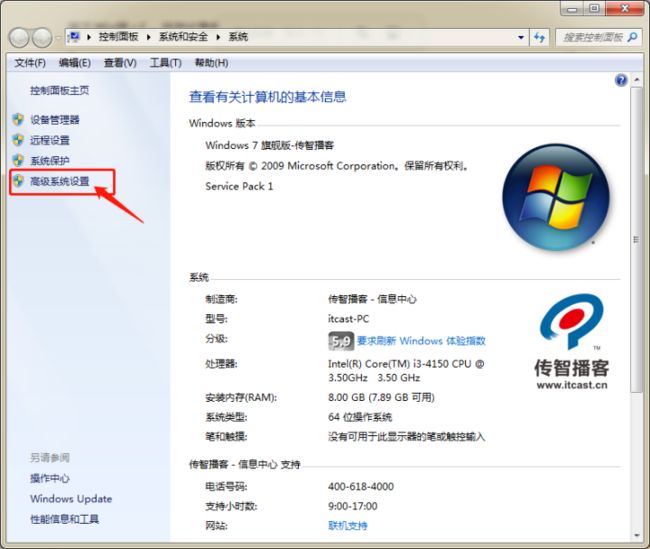
变量名建议命名为【JAVA_HOME】,变量值为你本地的JDK安装目录【G:\Develop\jdk17】
找到【系统变量】中的【Path】–>【编辑】,将【%JAVA_HOME%\bin;】填写到Path变量值的最前面,点击【确定】即可完成环境变量的配置。
重新打开命令行窗口,输入java命令查看结果,如下输出表示设置成功。
小编平时开发很多项目,想跟我一起学习的,可以的关注私信我!!!
配置好Java的开发环境后,下一步就可以开始编写Java程序啦~,我们明天继续更新
总结
以上就是今日分享的全部内容。希望能对大家的学习有所帮助,小伙伴们评论区留下“管用",记得三联哦。 还有更多知识分享,欢迎拜访链接: 首页